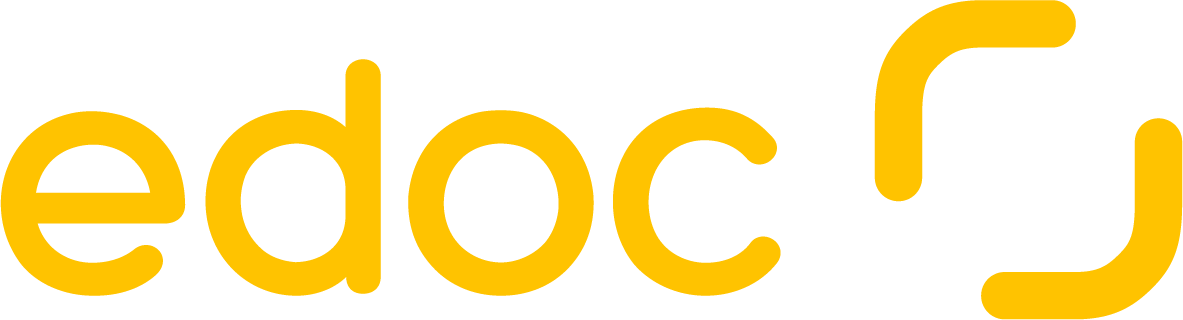Speichern, Laden und Zurücksetzen eines Profils für gefilterte Tabellen
Die Profilfunktionen stehen Ihnen bei Tabellen im Menüband zur Verfügung. Standardmäßig zeigt die Tabelle z.B. in edoc workplace oder im Monitor für Finanzen umfangreiche Daten an.
Damit Sie schneller ans Ziel kommen, können Sie die Tabelle filtern, sortieren und gruppieren, sodass Sie pro zu erledigende Aufgabe die optimale Datenansicht haben.
Wenn Sie häufiger dieselben Aufgaben zu unterschiedlichen Zeitpunkten erledigen müssen, können Sie die jeweilige Datenansicht der Tabelle dauerhaft als Profil speichern und jederzeit wieder laden. Auf diese Weise sind Sie einerseits flexibel, aber andererseits sparen Sie gerade bei umfangreichen Daten mit einem gespeicherten Profil einige Zeit.
So speichern Sie die optimal gefilterte, sortierte und gruppierte Tabellenansicht:
Klicken Sie im Menüband auf Profil speichern.
Wählen Sie unter Modus aus, ob Sie ein neues Profil erstellen oder ein vorhandenes Profil überschreiben möchten. Wählen Sie die Option Neu aus, um ein neues Profil zu erstellen.
Geben Sie unter Name einen Namen ein, der einen hohen Wiedererkennungswert hat.
Fügen Sie unter Beschreibung eine kurze Erläuterung ein, die Ihnen später weiterhelfen kann, wenn Sie mit vielen Profilen arbeiten.
Klicken Sie auf Speichern.
Sie können nun die aktuelle Tabellenansicht bearbeiten und mit Profil laden jederzeit zu dem Profil zurückkehren. Wählen Sie im Dialog Profile laden das entsprechende Profil aus.
So überschreiben Sie ein vorhandenes Profil:
Klicken Sie im Menüband auf Profil speichern.
Wählen Sie unter Modus aus, ob Sie ein neues Profil erstellen oder ein vorhandenes Profil überschreiben möchten. Wählen Sie die Option Überschreiben aus, um ein vorhandene Profil zu ersetzen.
Wählen Sie unter Profil das Profil aus, das Sie überschreiben möchten.
Ändern Sie den Namen und die Beschreibung entsprechend.
Klicken Sie auf Speichern.
Sie können die Ansicht der Tabelle jederzeit ändern, wie es gerade zu Ihren Aufgaben passt. Wenn Sie zur Standardansicht zurückkehren möchten, klicken Sie im Menüband auf Profil zurücksetzen. Die Standardansicht entspricht sozusagen dem Originalzustand.
Siehe auch